发布时间:2023-09-12 21:04:34
在剪映APP中,有非常多专业的剪辑功能可以帮助用户制作出高大上的视频作品,还能够根据需要来调整画面素材的角度,那么在APP中用户要如何才能旋转视频画面呢?具体的操作方法是什么样的呢?想必各位小伙伴对于剪映如何能旋转视频画面和旋转视频操作具体教程等内容都有非常多的疑惑,那么接下来就和小编一起去到正文中一探究竟吧!
剪映旋转视频操作具体教程
1.首先打开剪映软件进入到首页之后点击【开始创作】;
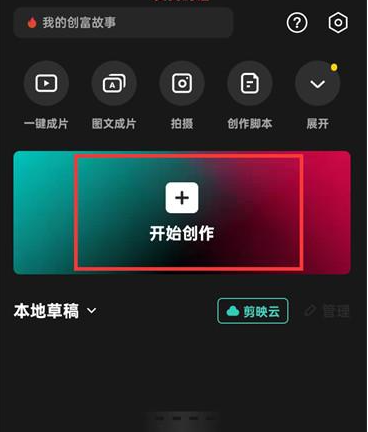
2.添加素材后点击【剪辑】;
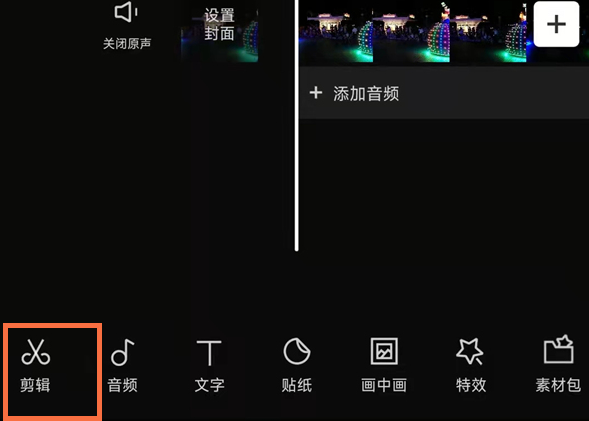
3.在编辑的页面中点击【视频轨道】之后在点击【编辑】;
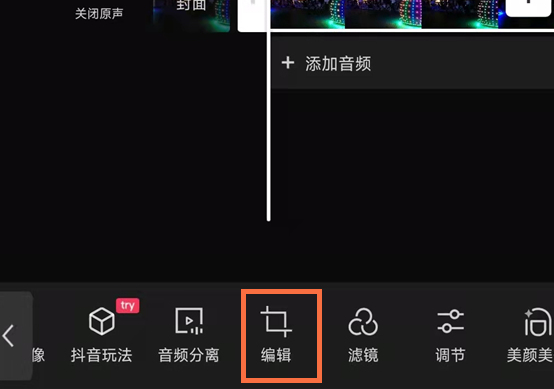
4.最后在编辑的页面中点击【旋转】功能就可以了;
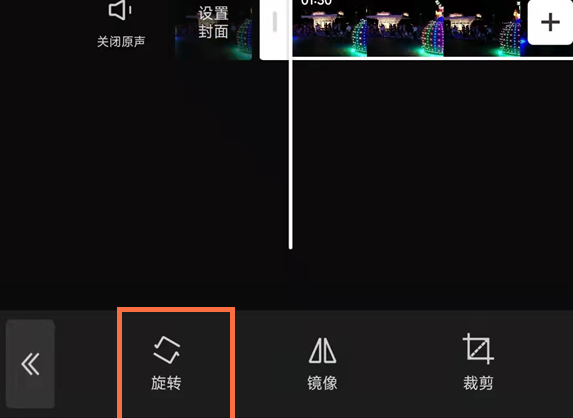
以上就是为您带来的剪映如何能旋转视频画面和旋转视频操作具体教程的全部内容,希望可以解决大家对此的疑惑,为你带来帮助,欢迎大家来到本站阅读浏览!